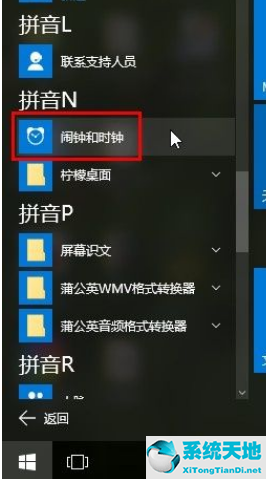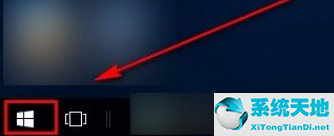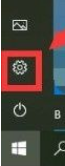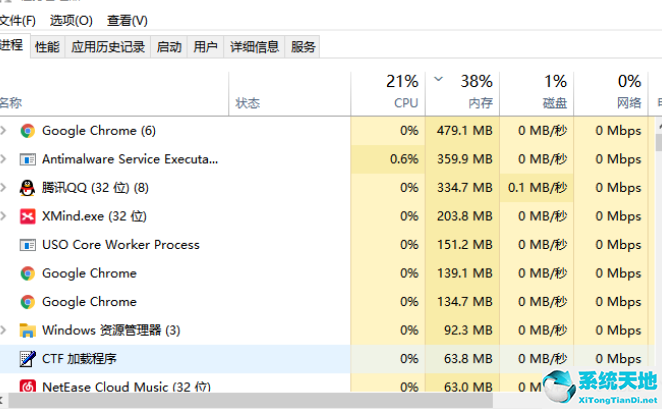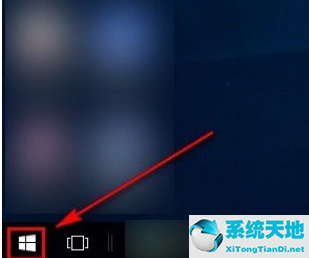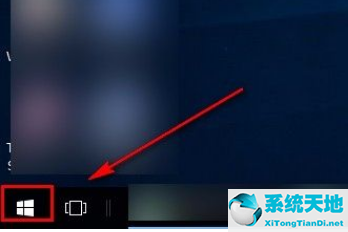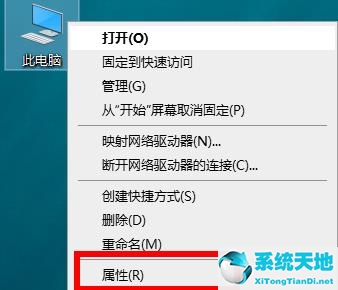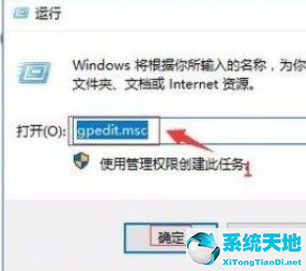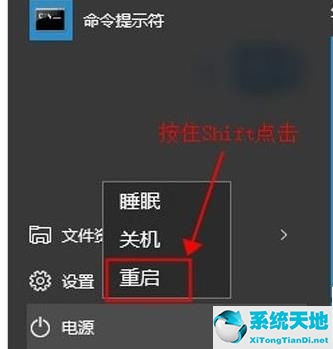在使用该操作系统的过程中,计算机将默认允许用户的广告标识符了解每个应用程序的体验。对此,很多朋友觉得涉及到自己的隐私问题,所以想关闭这个功能。以下是一些关闭它的方法。
该方法包括以下步骤
1.首先,打开电脑。我们在电脑桌面的左下角找到了开始图标按钮。单击此按钮打开开始菜单窗口。
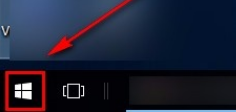
2.然后在开始菜单窗口中,我们在窗口的左侧找到“设置”选项,点击该选项即可进入设置页面。
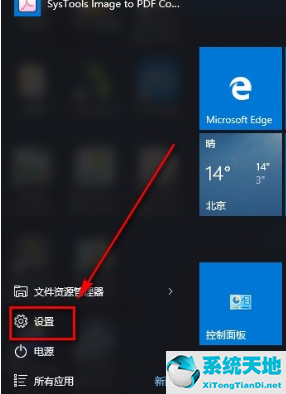
3.接下来,在设置页面中,我们找到了页面上的“隐私”选项。单击此选项跳转到隐私页面。
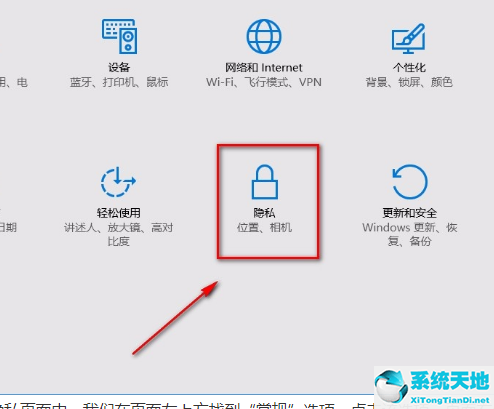
4.然后在隐私页面中,我们在页面的左上方找到了“常规”选项。点击该选项,页面右侧会出现相关操作选项。
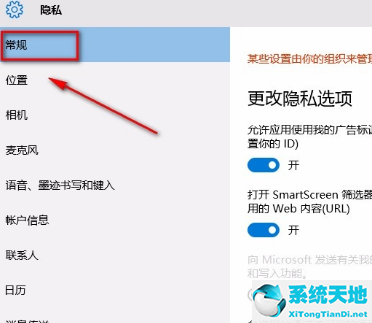
5.最后,我们在界面顶部找到“更改隐私选项”,并在其下方从上到下计数,找到第一个开关按钮将其关闭,如下图所示,这样就可以禁用广告ID。
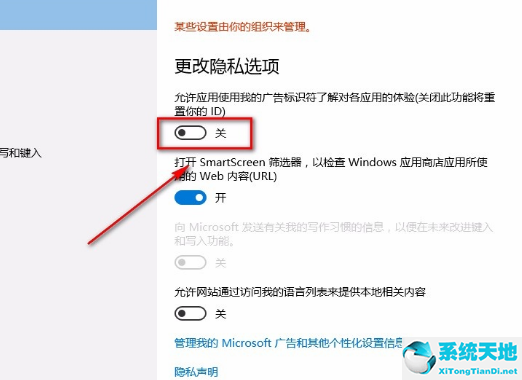
以上就是边肖整理的win10系统中禁用广告ID的具体操作方法。该方法简单易懂。有需要的朋友可以看看。希望这篇教程对大家有所帮助。